今回は、2022年2月に日本で発売された無線ルーター「Archer AX23」をレビューしました(TP-Link様よりArcher AX23を商品提供)
今回の「Archer AX23」は、WiFi規格「WiFi6」対応で、速度は合計1.8Gbps(5GHz帯で1201Mbps、2.4GHz帯で574Mbps)のWi-Fiルーターです。
IPv6 IPoE(IPv4 over IPv6)対応であることや、ビームフォーミング機能などもありますので、その辺りの詳細は後述しています。
【Archer AX23の簡単まとめ】予算1万円以下でIPv6 IPoE対応の無線ルーターが欲しい人には有り。ただし、USBポートがないので、 HDDを使って簡易NAS利用想定なら別の無線ルーターの検討をおすすめする。
Archer AX23のスペック
まずは、Archer AX23のスペックから見ていきます。

- WiFi規格:WiFi6対応
- 通信速度:合計1.8Gbps(5GHz帯1201Mbps、2.4GHz帯574Mbps)
- OFDMAにより、多くのデバイスと同時接続可能
- ビームフォーミング機能で遠くまで届く
- 強力なCPU内蔵
- IPv6 IPoE (IPv4 over IPv6) 対応(混雑する時間帯も快適に使える)
- OneMesh対応(OneMesh対応中継機と組み合わせればおうち全体をカバー可)
- 専用アプリで簡単設定(Tetherアプリ)
- 従来規格にも対応(WiFi6に対応していないデバイスも接続可能)
- USBポート非搭載(HDDを接続して簡易NAS利用は不可)
Archer AX23の詳細はこちら
エントリーモデルながら十分なスペックだと思います。
ただし、上位モデルのArcher AX73は側面にUSBポートがありますが、このArcher AX23にはUSBポートがありません。

つまり、無線ルーターのUSBポートを利用しない人にはコスパが良い無線ルーターですが、逆に無線ルーターのUSBポートを利用し、NASを使いたい人(現在利用している人)にはおすすめできない無線ルーターです。
このあたりの特徴は、無線ルーターを選ぶ上でも重要なポイントですね。
もし、無線ルーターのUSBポートが必要な方は上位モデルの「Archer AX73」を検討しましょう。
Archer AX73のレビューはこちら

IPv6 IPoE (IPv4 over IPv6) 機能が有効かどうか
Archer AX23には「IPv6 IPoE (IPv4 over IPv6)機能 」が有りますが、この機能を活かすには利用するネット環境がIPv6に対応している必要が有ります。
下記のページから、利用するネット環境がIPv6に対応しているかどうかを確認できます。
ちなみに、IPv4接続(IPv6接続不可)の場合は左画面、IPv6接続OKの場合は右画面となります。


上記ページで確認後IPv6接続が可能であれば、今回のIPv6 IPoE (IPv4 over IPv6)機能を有効活用することができます。
IPv6接続が可能なのであれば、ネットワークの利用が混在している時間帯(夜の時間帯など)でも快適にインターネットが使えるようになるでしょう。
Archer AX23のスペック
それでは「Archer AX23」を詳しくレビューしていきます。
Archer AX23の同梱物はこちらです。

- Archer AX23本体
- ACアダプタ
- LANケーブル1本
- 取扱説明書
LANケーブルが1本入っているので、そのまま使えるようになってます。
Archer AX23のサイズ感
サイズはこちらです。
そこまで大きな無線ルーターではないですが、横に設置する場合は多少スペースが必要かもしれません。
もし、縦おきにしたい場合は、別売りの縦おきパーツを購入することで、無線ルーターを縦おきにすることも可能です。
ちなみに、上位モデルの「Archer AX73」と比較してみると、このようなサイズ感です。

そもそもデザインが異なるので受ける印象は異なりますが、そこまでの大きなサイズ差はありません。
別途、Archer AX73との比較は後述しています。
前面のLEDランプはシンプルデザイン
無線ルーター自体のデザインはシンプルですが、LEDのデザインもシンプルです。

左から、電源、WiFi(2.4GHz)、WiFi(5GHz)、インターネット接続、LAN接続、WPSランプです。
背面のギガビットポートは4つ
Archer AX23の背面はこちらです。

ギガビットポートのLANポートが4つあります。背面のデザインもシンプルデザインですね。
上位モデルのArcher AX73と比較
参考までに上位モデルの「Archer AX73」と外観を比較してみました。

アンテナの数に違いがあるのと、前述している通りUSBポートの有無に違いが有ります。

その他、背面のボタンにはLEDランプのON/OFFスイッチがあるなど、細かい違いが有ります。

LEDランプのON/OFFスイッチは、例えば寝る時など部屋が暗くなるシチュエーションでは便利な機能なので、こういった細かい機能が欲しい場合は上位モデルの検討をおすすめします。
Archer AX23のWiFi設定
Archer AX23の設定は専用アプリを使うことで簡単に設定できます。

専用アプリを使い設定することで数分で終わります。詳しくはこちらをご確認ください。
鉄骨3階建一軒家でArcher AX23の速度検証
我が家で実際にArcher AX23 のネットワーク速度を測定してみました。
今回、速度を測定した環境はこちらです。
【ロケーション】鉄骨3階建一軒家
【回線速度】MAX1Gbpsの光回線
【検証のポイント】1階、2階、3階それぞれでMAX近い速度が出るか?(現状は1階に無線ルータを置いてるが、3階だとあまり速度が出ない)
【検証方法】1階にArcher AX23 を置いて、1階、2階、3階それぞれで速度測定する
1階フロアでの速度測定
1階フロアでの速度はこちらです。
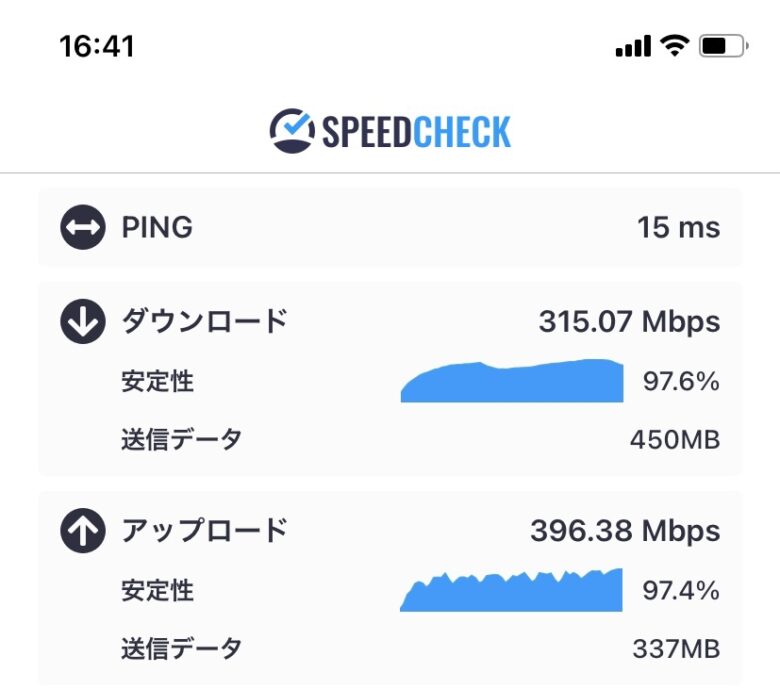
1階フロアは無線ルーターに一番近い場所なので、特にネットワーク速度に問題は有りません。
とはいえ、1Gbpsに近い速度が出ていないのが現実です。
2階フロアでの速度測定
2階フロアでの速度はこちらです。
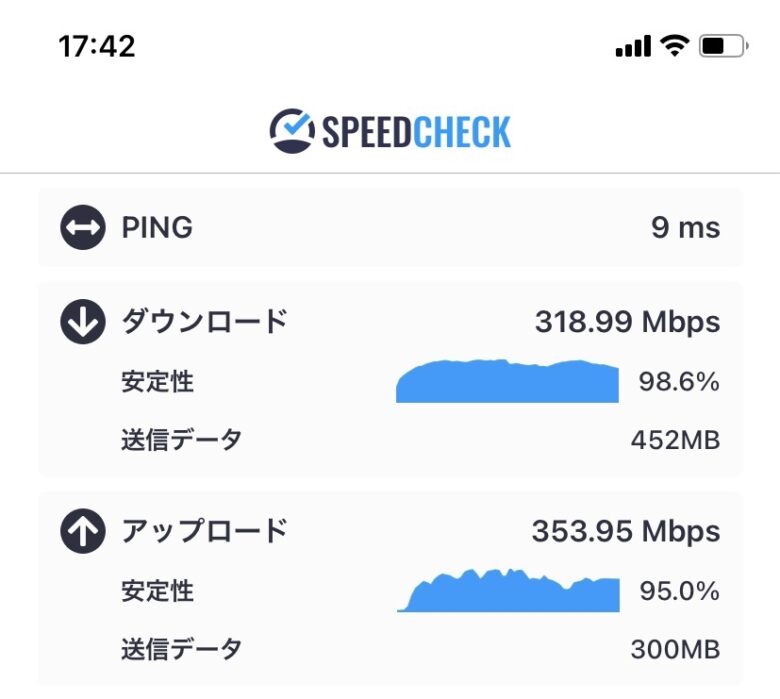
2階フロアでのネットワーク速度も、1階での速度と同じようなものですね。
3階フロアでの速度測定
3階フロアでの速度はこちらです。
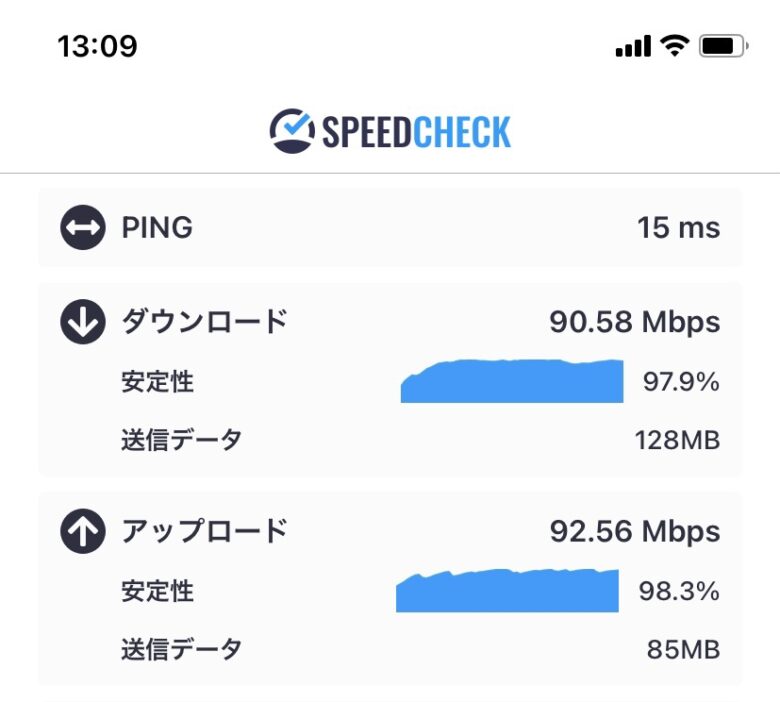
3階フロアでの速度はかなり遅くなってます。
やはり、無線ルーターから一番遠いので、ネットワーク速度もかなり落ちていることがわかります。
検証結果まとめ
今回のシチュエーションで検証した結果を簡単にまとめます。
エントリーモデルながら速度は十分だが、遠い場所(3階フロア)ではWiFiが届きにくいことがわかった。以上のことから、一軒家でもパフォーマンスは発揮できるが、3階建ての場合はそもそも上位モデルを購入するか、中継機の導入を検討した方が良い。
1人暮らしや一軒家でも2階建ての場合は十分にパフォーマンスを発揮してくれますが、より広いエリアでWiFiが必要な場合は上位モデルを検討した方が良さそうですね。
(参考)WiFiが届きにくい場合は中継機の導入を
前述してますが、もしWiFiが届きにくい場合は中継機を導入することでWiFiが届くエリアを改善(拡張)できます。
中継機1つ足すだけなのでコスパも良く、Wi-Fiで悩んでいる場合は中継機の導入を検討すると良いです。
中継機のレビューもしてます。

Archer AX23のレビューまとめ
今回のArcher AX23はいかがだったでしょうか?
エントリーモデルということで必要最低限なスペックとは思いながらも、パフォーマンスは十分な無線ルーターだったかと思います。
ということでまとめます。
Archer AX23の簡単まとめ
予算1万円以下でIPv6 IPoE対応の無線ルーターが欲しい人には有り。ただし、USBポートがないので、 HDDを使って簡易NAS利用想定なら別の無線ルーターの検討をおすすめする。
普段使いなら特に問題ないですが、USBポートが非搭載ということにご注意ください。
USBポートは不要(簡易NAS利用しない)という方には十分なスペックの無線ルーターではないでしょうか。







